Si el tamaño del archivo del documento Word es demasiado grande, pruebe las siguientes sugerencias para que sea más manejable.
Comprimir imágenes
-
Seleccione una imagen del documento. Tenga en cuenta que la pestaña Formato de imagen está disponible.
-
En la pestaña Formato de imagen, en el grupo Ajustar , seleccione Comprimir imágenes.
-
En Opciones de compresión, siga uno de estos procedimientos:
-
Asegúrese de que aplicar solo a esta imagen no está seleccionado para que los cambios que realice aquí se apliquen a todas las imágenes del documento.
-
Seleccione Eliminar las áreas recortadas de las imágenes. Esta opción quita los datos de la imagen recortada, pero tenga en cuenta que si elimina los datos de la imagen recortada, no podrá restaurarlos.
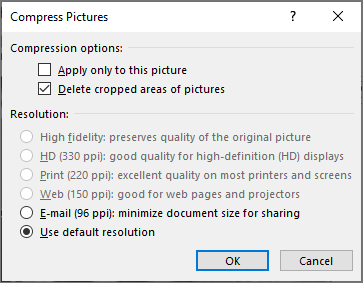
-
-
En Resolución, selecciona Usar resolución predeterminada. Esta opción usa la resolución predeterminada que establezca en Opciones de> de archivos > Avanzadas.
Comprimir imágenes
-
Seleccione una imagen en el documento y, a continuación, haga clic en la pestaña Formato .
-
Seleccione Comprimir imágenes.
-
En el cuadro de diálogo Comprimir imágenes , siga uno de estos procedimientos:
-
Asegúrese de que aplicar solo a esta imagen no está seleccionado para que los cambios que realice aquí se apliquen a todas las imágenes del documento.
-
Seleccione Eliminar las áreas recortadas de las imágenes. Esta opción quita los datos de la imagen recortada, pero tenga en cuenta que si elimina los datos de la imagen recortada, no podrá restaurarlos.
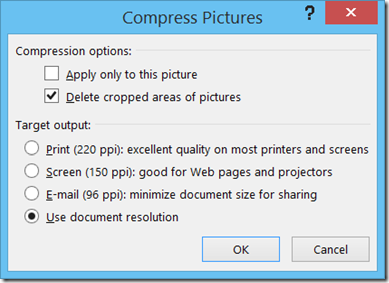
-
-
En Salida de destino, seleccione Usar resolución de documento. Esta opción usa la resolución predeterminada que establezca en Opciones de> de archivos > Avanzadas.
Guardar imágenes en resoluciones más bajas
-
Vaya a Opciones de> de archivos > Avanzadas.
-
En Tamaño y calidad de imagen, haga lo siguiente:
-
Seleccione Descartar datos de edición. Esta opción quita los datos almacenados que se usan para restaurar la imagen a su estado original después de editarla. Tenga en cuenta que si descarta los datos de edición, no podrá restaurar la imagen después de editarla.
-
Asegúrese de que la opción No comprimir imágenes del archivo no está seleccionada.
-
En la lista Resolución predeterminada , selecciona una resolución de 150ppi o inferior. En la mayoría de los casos, no necesitarás que la resolución sea mayor que esa.
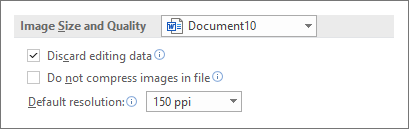
-
No incrustar fuentes
Las fuentes incrustadas permiten a los usuarios leer o imprimir el documento con las fuentes que usó para escribirlo, incluso si no tienen esas fuentes en su sistema. Sin embargo, las fuentes incrustadas aumentarán el tamaño del archivo del documento.
-
Vaya a Opciones de > de archivos> Guardar.
-
En Mantener la fidelidad al guardar este documento, siga uno de estos procedimientos:
-
Asegúrese de que la opción Insertar fuentes en el archivo no está seleccionada.
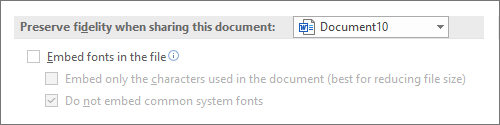
-
Si inserta fuentes, seleccione Insertar solo los caracteres usados en el documento (lo mejor para reducir el tamaño del archivo) y No incrustar fuentes comunes del sistema.
-
Vea también
Reducir el tamaño de archivo de las hojas de cálculo de Excel
Reducir el tamaño de archivo de las presentaciones de PowerPoint







